



-
28-05-2011 11:38
Top -
#1
 Flexiglass
Flexiglass
Στους υπολογιστές μας εργαζόμαστε καθημερινά με παράθυρα, προκειμένου να εκτελέσουμε τις εργασίες που απαιτούνται στις εφαρμογές. Είναι λοιπόν σημαντικό, η παραμετροποίηση των παραθύρων να πραγματοποιείται εύκολα, προκειμένου να επιτύχουμε το ιδανικό περιβάλλον εργασίας, ανάλογα με το είδος των εργασιών που εκτελούμε. Εκ των πραγμάτων είναι σύνηθες να αλλάζουμε το μέγεθος και την θέση των παραθύρων στις εφαρμογές που χρησιμοποιούμε στο desktop, πολύ συχνά. Οι προεπιλογές που προσφέρει το Mac OS X, μας επιτρέπουν να εκτελέσουμε τις βασικές λειτουργίες, αλλά δεν είναι αρκετές, ειδικά όταν εργαζόμαστε με αρκετά παράθυρα ανοικτά και διάφορες εφαρμογές ταυτοχρόνως. Την λύση φιλοδοξεί να δώσει το utility Flexiglass, το οποίο όχι μόνο διευκολύνει την παραμετροποίηση των παραθύρων, αλλά προσφέρει και επιπλέον χρήσιμες λειτουργίες.
Είχα την δυνατότητα να δοκιμάσω το Flexiglass, και να το εντάξω στην καθημερινή μου ενασχόληση με τον υπολογιστή Mac για αρκετές ημέρες. Πάμε λοιπόν να δούμε τι μπορεί να προσφέρει η εφαρμογή στον χρήστη.
Μετακίνηση & αυξομείωση μεγέθους [Window Mover]
Στο Mac OS X προκειμένου να μετακινήσουμε ένα παράθυρο, θα πρέπει να κατευθύνουμε τον κέρσορα στο πάνω μέρος του, και κάνοντας κλικ να το σύρουμε στην θέση που μας εξυπηρετεί. Ομοίως για να αυξομειώσουμε το μέγεθός του, θα πρέπει να κατευθύνουμε τον κέρσορα στην κάτω δεξιά γωνία του παραθύρου. Με το Flexiglass ακυρώνονται οι συγκεκριμένοι περιορισμοί, και ο χρήστης μπορεί πατώντας ένα πλήκτρο στο πληκτρολόγιό του, να μετακινήσει και να αυξομειώσει το μέγεθος του παραθύρου, από οποιοδήποτε σημείο. Από τις ρυθμίσεις της εφαρμογής ο χρήστης έχει την δυνατότητα να επιλέξει το πλήκτρο που θέλει να ενεργοποιείται η συγκεκριμένη δυνατότητα: Shift, Control, Option και Command, καθώς και το είδος του κλικ: αριστερό, δεξί ή καθόλου. Φυσικά μπορούμε να επιλέξουμε διαφορετικούς συνδυασμούς για την μετακίνηση και χωριστές για την αυξομείωση του μεγέθους. Ακόμη μπορούμε να επιλέξουμε το μαρκάρισμα του παραθύρου που εκτελείται η συγκεκριμένη εντολή.
Να σημειώσω πως η εφαρμογή μπορεί να αντιλαμβάνεται αυτόματα ποια συσκευή εισαγωγής χρησιμοποιούμε, δηλ. mouse, trackpad και multitouch trackpad, προσφέροντας μάλιστα και χωριστές ρυθμίσεις για κάθε μία. Διαπίστωσα αυτές τις ημέρες που χρησιμοποιώ το utility, ότι κερδίζω αρκετό χρόνο στην εκτέλεση των καθημερινών μου εργασιών, χωρίς να χρειάζεται πλέον να επικεντρώσω την προσοχή μου όταν θέλω να μετακινήσω ή να αυξομειώσω το μέγεθος ενός παραθύρου.
Αυτοματοποιημένη εμφάνιση [Quick Layouts]
Η λειτουργικότητα όμως του Flexiglas δεν σταματά στις παραπάνω δυνατότητες. Προσφέρει και μια σειρά από αυτοματοποιημένες εμφανίσεις των παραθύρων, οι οποίες ενεργοποιούνται σύροντας το εκάστοτε παράθυρο στις άκρες και γωνίες του Desktop. Έτσι λοιπόν, αν ο χρήστης για παράδειγμα θέλει να μοιράσει την οθόνη του σε δύο παράθυρα με το ίδιο μέγεθος αριστερά και δεξιά, δεν έχει παρά να σύρει το ένα στην αριστερή πλευρά του desktop, και το άλλο στην δεξιά, και να τα δει να εμφανίζονται αυτόματα με το προεπιλεγμένο μέγεθος. Οι διαθέσιμες εμφανίσεις των παράθυρων είναι:
- Πλήρης οθόνη
- Κεντραρισμένο παράθυρο στο υφιστάμενο μέγεθος
- Επάνω μισό σε πλήρες πλάτος
- Κάτω μισό σε πλήρες πλάτος
- Αριστερό μισό σε πλήρες ύψος
- Δεξί μισό σε πλήρες ύψος
- Ένα τέταρτο της οθόνης σε κάθε γωνία
- Μεταφορά σε άλλη οθόνη
Οι εμφανίσεις ενεργοποιούνται είτε σύροντας το παράθυρο στις προκαθορισμένες θέσεις, είτε χρησιμοποιώντας συντομεύσεις στο πληκτρολόγιο. Και αυτές οι λειτουργίες του Flexiglass αποδείχθηκαν εξαιρετικά χρήσιμες. Αν και στις ημέρες που έχω εγκατεστημένο το utility, βρέθηκα να χρησιμοποιώ κυρίως τον διαμοιρασμό δύο παραθύρων δεξιά και αριστερά της οθόνης, δεν έχω αμφιβολία ότι προϊόντος του χρόνου θα αποδειχθούν εξίσου χρήσιμες και οι υπόλοιπες εμφανίσεις.
Λοιπές λειτουργίες
Το Flexiglass προσθέτει τρεις ακόμη λειτουργίες, που κάνουν την ζωή μας πιο εύκολη. Αυτές είναι το διπλό κλικ στον τίτλο ενός παράθυρου ή με δεξί κλικ στο πράσινο κουμπί, προκειμένου να το μεγιστοποιήσουμε σε πλήρη οθόνη, καθώς και το οριστικό κλείσιμο όλων των ανοικτών παραθύρων και της εφαρμογής με ένα δεξί κλικ στο κόκκινο κουμπί.
Δύο παρατηρήσεις έχω σχετικά με την εφαρμογή. Η πρώτη είναι πως αν έχουμε ενεργοποιημένα τα spaces στο Mac OS X και κρατήσουμε λίγο περισσότερο το παράθυρο στην πλευρά που θέλουμε να εκτελεστεί η αυτόματη εμφάνιση του παράθυρου, τότε αλλάζει το space. Εκτιμώ πως με κάποιο τρόπο θα πρέπει να συνυπάρξουν αυτά τα δύο, ώστε να μην αλλάζουμε space χωρίς να το θέλουμε. Η δεύτερη παρατήρηση αφορά το multitouch trackpad και την λειτουργία του στους browsers, όπου για παράδειγμα η αυξομείωση του παραθύρου με τα τρία δάχτυλα (αν αυτό έχουμε επιλέξει από τις ρυθμίσεις), ενεργοποιεί το και το σχετικό gesture "Swipe to Navigate" της συσκευής, με αποτέλεσμα ο χρήστης να πλοηγείται στις προηγούμενες/επόμενες σελίδες. Θα πρέπει όταν εκτελείται η συγκεκριμένη εργασία, να απενεργοποιείται το gesture, αν είναι αυτό δυνατόν.
Από τις ρυθμίσεις της εφαρμογής ο χρήστης έχει την δυνατότητα να επιλέξει αν θέλει το utility να ξεκινάει με την έναρξη του υπολογιστή, καθώς και αν θα εμφανίζονται τα εικονίδιά της σε dock και menu bar.
Εντυπώσεις
Δεν υπάρχει αμφιβολία πως το Flexiglass, κάνει την ζωή μας πιο εύκολη και αξιώνει δικαίως μια θέση στο λειτουργικό. Όπως επισήμανα και στην εισαγωγή της δοκιμής μου, η εκτέλεση των εργασιών μας με τα παράθυρα είναι καθημερινή και απαραίτητη. Ένα εργαλείο που διευκολύνει απίστευτα την παραμετροποίησή τους, με τον τρόπο που το κάνει το Flexiglass, το καθιστά must για κάθε χρήστη. Μεγάλη διευκόλυνση προσφέρουν όλες οι λειτουργίες του utility, ενώ προσωπικά μου αρέσει πάρα πολύ η δυνατότητα αυτόματης εμφάνισης των παραθύρων.
Το Flexiglass θα το βρείτε στο Mac App Store και κοστίζει 5,99 ευρώ.

Βίντεο
Τελευταία επεξεργασία: 28-05-2011 στις 16:38.
-
Τα παρακάτω 10 Μέλη λένε 'Ευχαριστώ' στον MihalisGR για το χρήσιμο μήνυμα:
Ετικέτες γι΄αυτό το Θέμα
 Δικαιώματα Δημοσίευσης
Δικαιώματα Δημοσίευσης
- You may not post new threads
- You may not post replies
- You may not post attachments
- You may not edit your posts
Οροι Χρήσης












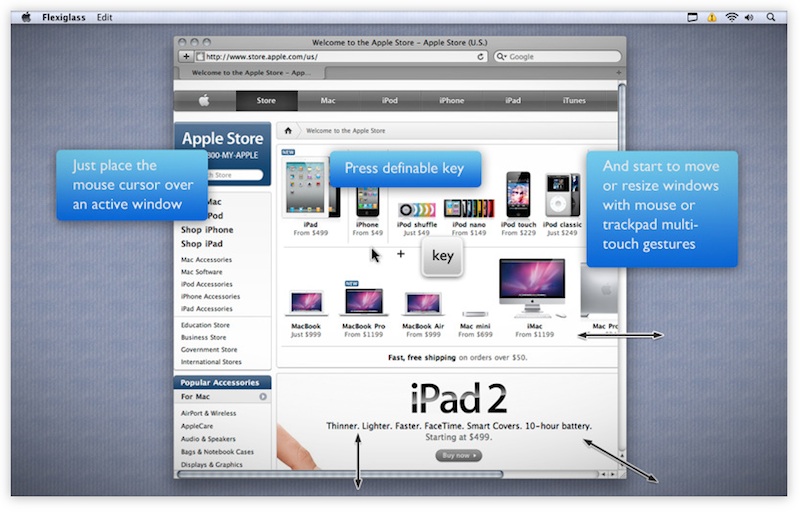
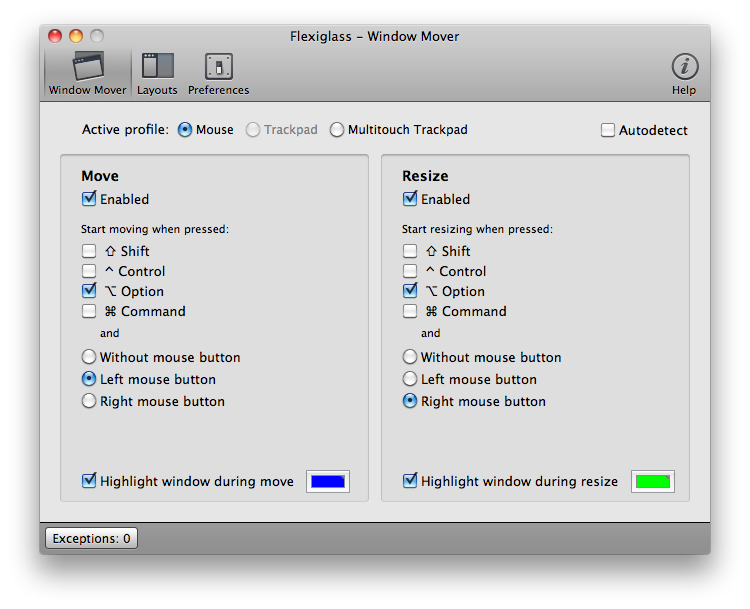



 Απάντηση με Παράθεση
Απάντηση με Παράθεση

 FOLLOW
FOLLOW LIKE
LIKE
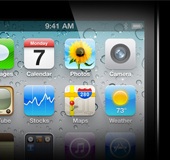




Bookmarks